Всегда есть начало. Каждое путешествие начинается с одного шага. Каждая карьера фотографа начинается с одного нажатия кнопки затвора. Каждый специалист по Photoshop открывает программу впервые.
Поздравляем, если вы читаете это, вы только начинаете — или, по крайней мере, думаете о запуске — узнать, как использовать Adobe Creative Cloud. Возможно, вы открыли приложение и ошеломлены всеми вариантами, поэтому вы обратились в Google, чтобы узнать, что делать, или, возможно, вы обычный читатель MakeUseOf, который всегда хотел учиться и просто проводит какие-то исследования.
Какими бы ни были ваши причины быть здесь, будьте уверены, что вы в хороших руках. Сегодня я собираюсь взглянуть на абсолютные основы Photoshop CC. Я предполагаю, что вы абсолютно ничего не знаете. К концу этой статьи у вас будет установлен Photoshop, и вы сможете освоить некоторые основные приемы.
Так что без дальнейших церемоний, давайте копаться.
Что такое Photoshop CC?
Adobe Photoshop — это редактор изображений, созданный компанией Adobe. Он существует уже более 25 лет и используется всеми, от фотографов до графических дизайнеров. Это золотой стандарт, когда дело доходит до редактирования изображений. Я писал ранее обо всем, что вы можете сделать с ним
так что прочитайте об этом, если вы не уверены, на что он способен. Вы определенно выбрали правильное приложение, чтобы научиться использовать
,

Долгое время Photoshop продавался как отдельное приложение, но теперь он является частью Creative Cloud от Adobe.
, Не волнуйтесь, просто потому, что оно называется Creative Cloud, не означает, что вы можете использовать Photoshop только тогда, когда вы онлайн; это не облачное приложение. «Creative Cloud» — это всего лишь фирменный знак Adobe для службы подписки.
С Creative Cloud вы подписываетесь на ежемесячную или годовую подписку. Это дает вам доступ к приложениям Adobe. Затем вы можете загрузить и установить их как обычные программы для рабочего стола. Всякий раз, когда вы находитесь в сети, ваши приложения Adobe регистрируются на серверах Adobe, чтобы подтвердить, что все соответствует вашей подписке. Если вы не были в сети более четырех месяцев или ваша подписка утратила силу, вы больше не сможете пользоваться приложениями.
Лучший способ получить Photoshop — это часть Adobe Creative Cloud. За $ 49,99 в месяц вы получаете доступ к Photoshop, а также к другим замечательным приложениям, таким как Lightroom.
Читатели MakeUseOf получают 15% скидку на Creative Cloud, зарегистрировавшись здесь.
Установка фотошопа
Когда вы зарегистрируетесь в пакете Creative Cloud, вам будет предложено установить приложение Creative Cloud. Скачайте и установите его так же, как и любое другое приложение. Откройте его и войдите, используя данные своей учетной записи Creative Cloud. Теперь вы можете установить Photoshop.
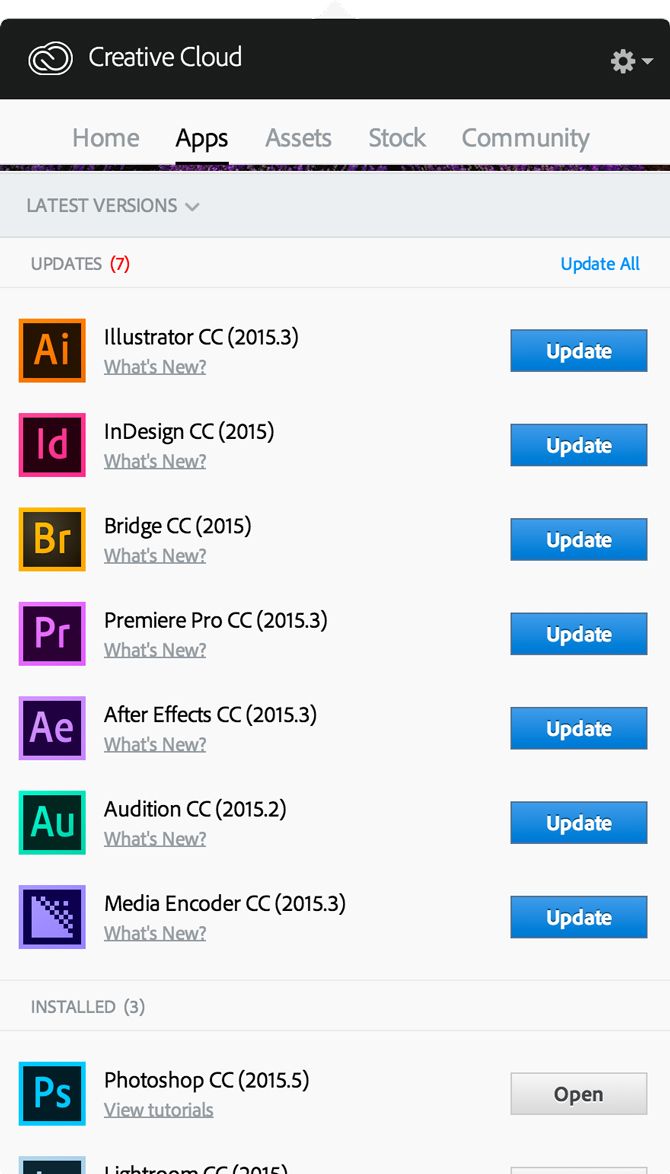
Нажми на Программы вкладка и выберите Photoshop из списка. Он будет загружен и установлен в вашей системе. Это большое приложение, поэтому загрузка может занять некоторое время.
Как только это будет сделано, вы можете открыть его из Стартовое меню или же Приложения папка.
Открытие изображения в фотошопе
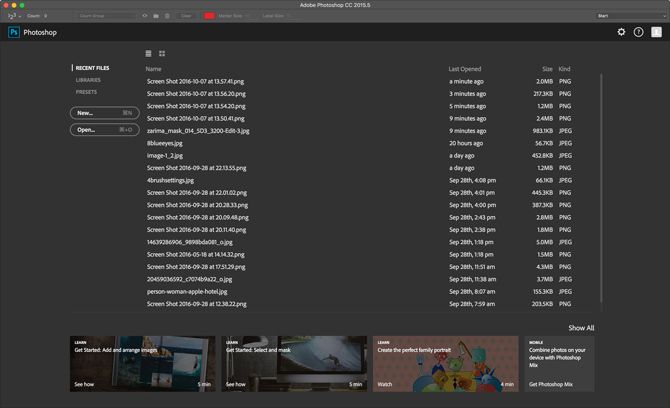
Когда вы впервые откроете Photoshop, вы увидите Начать рабочее пространство. Это дает вам быстрый доступ ко всем вашим недавним файлам и пару удобных пресетов. Если вы впервые открываете Photoshop, у вас не будет никаких последних файлов.
Чтобы открыть изображение, которое вы уже сохранили на своем компьютере в Photoshop, щелкните Открыто… кнопка в рабочем пространстве Start. Найдите файл, который вы хотите использовать, и нажмите Хорошо. Теперь он откроется в фотошопе.
Создание нового документа в фотошопе
Иногда вы не хотите открывать существующий файл, а вместо этого начинаете с чистого документа. Чтобы открыть новый пустой документ, у вас есть два варианта.
Нажмите на Новый … кнопка в рабочем пространстве Start. Затем вы можете ввести любые размеры, которые вы хотите для нового документа или выбрать предустановку из тип документа выпадающее меню.
Или нажмите на Пресеты и выберите один из параметров по умолчанию в Photoshop.
Рабочая область Photoshop
Фотошоп имеет невероятно настраиваемую рабочую область. Он основан на Окно документа; Именно здесь документ, над которым вы работаете, отображается вместе с множеством панелей, каждая из которых имеет определенное назначение.
На изображении ниже вы можете увидеть по умолчанию Essentials Workspace. Здесь есть все, что нужно для начала работы с Photoshop.
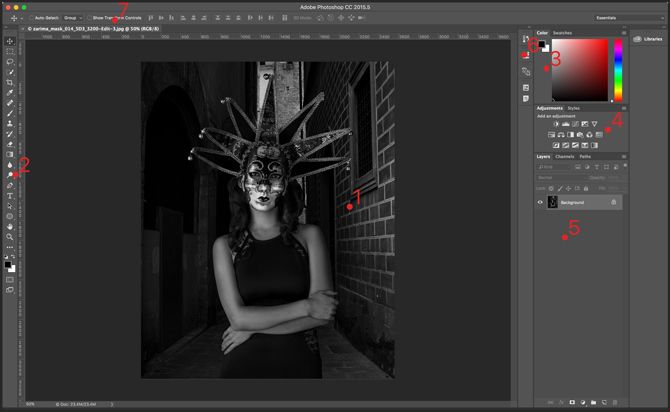
- Окно документа — Здесь отображается любой документ, над которым вы работаете.
- Панель инструментов — Это содержит ярлыки для всех инструментов Photoshop.
- Цветовые панели и образцы — Они позволяют выбирать цвета.
- Панель настроек — Содержит все корректирующие слои Photoshop.
- Панель слоев — Здесь вы можете увидеть любые слои в документе, который вы редактируете.
- Панель свойств — Здесь вы можете изменить любые корректирующие слои, которые вы добавляете к изображению.
- Панель управления — Здесь есть все опции для текущего инструмента.
Размещение файлов в документе
Пытаетесь ли вы объединить несколько изображений
или сделать плакат, вам необходимо регулярно добавлять дополнительные изображения в файлы Photoshop.
Чтобы добавить изображение в документ, над которым вы уже работаете, перейдите на File> Place Embedded… и выберите файл, который вы хотите добавить. Измените размер и поместите файл, используя ручки управления. Когда вы будете довольны тем, где он находится, нажмите Войти или же Вернуть добавить это.
Что такое слои?
Когда вы добавляете второй файл в документ, он отображается в виде отдельного слоя на панели слоев. Все, от текста до изображений и настроек, добавляется в ваш документ как отдельный слой, которым вы можете управлять независимо.
Это один из самых фундаментальных аспектов Photoshop.
Перемещение слоев вокруг
Если вы добавляете новый файл или текстовый слой в документ, вам часто придется перемещать его или изменять его размер. Для этого вы используете Переехать инструмент. Вы можете выбрать его на панели инструментов или с помощью сочетания клавиш M.
Выберите слой, который вы хотите переместить из Панель слоев и щелкните в любом месте документа. Затем вы можете перетащить его.
Если вы хотите изменить его размер или изменить, нажмите Ctrl + T или же Command + T. Вы можете использовать ручки управления, чтобы изменить размер и форму слоя.
Чтобы удалить слой, выберите его и перетащите в корзину внизу панели «Слои».
Обрезка изображений в фотошопе
Обрезать изображения легко в Photoshop: для этого есть специальный инструмент. Чтобы выбрать урожай инструмент, нажмите на него в Панель инструментов или используйте сочетание клавиш С.
в Панель управления, Вы можете выбрать один из предустановленных культур или ввести свой собственный коэффициент.
Изменение размера изображений в фотошопе
Уменьшить размер фотографий очень просто для компьютеров: вы выбрасываете данные. Изменение размера, однако, намного сложнее — компьютер должен генерировать дополнительную информацию и выглядеть хорошо. К счастью, Photoshop умеет хорошо справляться с обеими задачами.
Чтобы изменить размер изображения, перейдите к Изображение> Размер изображения … Введите новый размер и нажмите Хорошо. Будьте осторожны, насколько вы измените размер изображения. Вы никогда не сможете сделать действительно маленькую фотографию хорошо выглядящей при больших разрешениях.
Как сделать фото ярче
Это ужасно, когда вы делаете отличную фотографию, но она слишком темная. Возможно, солнце было действительно ярким, или ваша камера просто неправильно оценила экспозицию, но по какой-то причине изображение выглядит так, будто оно было снято в пещере. Фотошоп может это легко исправить.
Откройте изображение, которое вы хотите осветлить в Photoshop, а затем перейдите к Слой> Новый корректирующий слой> Яркость / Контрастность. Назовите слой и нажмите Хорошо. Перетащите яркость ползунок вправо, пока изображение не выглядит хорошо.
Если изображение выглядит слишком ярким, вы также можете сделать наоборот: просто перетащите яркость ползунок влево, чтобы затемнить его.
Как сделать фото поп
Визуально люди радуются простым вещам. По большей части, все думают, что изображения с небольшим контрастом и приятными яркими цветами выглядят лучше всего. Низкоконтрастные фотографии без большого количества цвета выглядят довольно скучно.
С помощью этого простого рецепта вы сможете сделать любую фотографию чуть больше. Если вы серьезно относитесь к фотографии
Вы должны потратить время на изучение более сложного редактирования, но пока вы только начинаете, этот метод очень удобен.
Откройте изображение, которое вы хотите отредактировать в Photoshop. Идти к Слой> Новый корректирующий слой> Яркость / Контрастность и перетащите яркость а также контрастировать ползунки вправо. Будьте осторожны, чтобы не заходить слишком далеко; если вы идете за борт, изображение будет выглядеть глупо.
Далее перейдите к Слой> Новый корректирующий слой> Оттенок / Насыщенность и перетащите насыщение ползунок вправо. Опять же, не надо слишком далеко заходить.
Наконец, выберите слой с фото и перейдите к Фильтр> Резкость> Резкость. Изображение должно выглядеть намного интереснее.
Как конвертировать изображение в черно-белое
Хотя не все изображения выглядят лучше в черно-белом режиме, довольно мало. Если вы снимаете ночью или при странном освещении, часто бывает проще просто избавиться от всех цветов, чем пытаться их исправить.
Хотя не все изображения выглядят лучше в черно-белом режиме, довольно мало. Если вы снимаете ночью или при странном освещении, часто бывает проще просто избавиться от всех цветов, чем пытаться их исправить.
Чтобы преобразовать изображение в черно-белое, откройте его в Photoshop и перейдите к Слой> Новый корректирующий слой> Черный Белый … Ползунки позволяют определить, насколько яркий или темный серый цвет преобразуется в каждый цвет. Поиграйте с ними, пока не получите изображение, которым вы довольны.
Черно-белые изображения имеют тенденцию иметь больше контраста, чем цветные изображения, поэтому перейдите к Слой> Новый корректирующий слой> Яркость / Контрастность и потяните контрастировать ползунок немного вправо.
Как добавить текст в изображение
Когда вы делаете плакат или рождественскую открытку в Photoshop
вам обычно нужно добавить текст к изображению. Еще раз, есть специальный инструмент для этого.
Нажмите T чтобы выбрать инструмент «Текст» или щелкните его на панели инструментов. На панели управления вы можете выбрать шрифт, размер текста, цвет текста и выравнивание.
Щелкните там, где вы хотите, чтобы текст появлялся, чтобы активировать Text Tool. Затем вы можете ввести любое сообщение, которое хотите добавить в документ. Когда вы закончите, нажмите ? в панели управления или нажмите Ctrl + Enter (Command + Return если вы используете Mac).
Сохранение файлов и изображений
В Photoshop есть два вида файлов, которые вы собираетесь сохранить: проекты, над которыми вы работаете, и готовые изображения.
Проекты, над которыми вы работаете, могут быть сохранены в виде файлов TIFF или PSD. Это сохраняет все слои и настройки, которые вы внесли в свое изображение, чтобы вы могли вернуться и редактировать вещи. Это большие файлы, которые нельзя загрузить в такие места, как Facebook или Twitter.
Чтобы сохранить рабочий файл, перейдите в Файл> Сохранить и перейдите к месту, где вы хотите сохранить файл. Нажмите ОК, и он сохранится там. Теперь он будет доступен в последних файлах рабочей области запуска, а также в вашей обычной файловой системе.
В Photoshop вы на самом деле не сохраняете готовое изображение, а экспортируете его. Идти к Файл> Экспорт> Экспортировать как… и Экспортировать как диалог появится.
Важным моментом, когда вы начинаете, является верхняя часть правого столбца. Вы можете выбрать формат, качество и размер изображения, которое вы хотите сохранить.
От Формат В раскрывающемся списке выберите PNG или JPG. Если вы выберете JPG, то Качественный Значение определяет размер файла и качество изображения конечного файла — где-то около 70 процентов делает большой компромисс.
Под Размер изображения, Вы можете изменить размер файла для экспорта. Большинство камер снимают огромные изображения, которые намного больше, чем нужно для социальных сетей. Я обычно сохраняю изображения размером около 1200 пикселей. Все изображения в этой статье 670px, и они отлично работают для того, что мне нужно здесь.
Когда вы закончите, нажмите Экспортировать все и перейдите туда, где вы хотите сохранить окончательное изображение. Нажмите экспорт и вы сделали. Теперь вы можете загрузить их на Facebook, отправить их по электронной почте своей семье или сделать что угодно.
Что ты можешь сделать сейчас
Каждый из этих методов полезен, но он лучше всего сочетается с вами. Только с десятью или около того техниками, которые вы уже изучили, вы можете сделать многое. Давайте посмотрим на несколько идей.
Сделайте новую фотографию профиля Facebook
- Найдите одну из ваших любимых фотографий себя и откройте ее в Photoshop.
- Обрежьте его в квадрат с помощью инструмента кадрирования.
- Используйте технику выталкивания изображений.
- Сохраните его в формате JPG и загрузите на Facebook.
Создать плакат для мероприятия
- Откройте новый пустой документ и используйте предустановку для нужного размера плаката.
- Добавьте фоновое изображение и измените его размер, чтобы он занимал всю страницу.
- Может быть, использовать технику, чтобы сделать изображение поп.
- Добавьте несколько текстовых слоев сверху с информацией, которой вы хотите поделиться.
- Переместите эти текстовые слои вокруг, пока они не выглядят великолепно.
- Сохраните плакат в виде высококачественного JPG и отправьте его на печать.
Создать коллаж
- Откройте новый пустой документ любого размера.
- Добавьте несколько разных изображений в документ.
- С помощью инструмента «Перемещение» измените положение и преобразуйте изображения в крутой коллаж.
- Сохраните коллаж в формате JPG и загрузите его в социальные сети, возможно, в качестве фотографии на обложке Facebook.
Загрузить старую фотографию в социальных сетях
- Сделайте фотографию старого фильма и откройте его в Photoshop.
- Используйте инструмент кадрирования, чтобы избавиться от всей дополнительной информации по краям.
- Либо сделайте его всплывающим, либо, если оно черно-белое, преобразуйте все изображение в черно-белое.
- Сохраните фотографию в формате JPG и загрузите ее в социальные сети. Это будет выглядеть намного лучше, чем если бы вы только что загрузили фотографию прямо с телефона.
Учиться больше
Итак, где дальше?
Если вы следовали этой статье, теперь вы знаете, как открывать файлы в Photoshop, выполнять важные изменения и сохранять их. Вы можете сделать свои фотографии лучше или сделать плакаты для событий, которые вы проводите. Это может показаться немного, но вы уже на пути к овладению Photoshop. Все, что вам нужно сделать, это продолжать учиться, и вы будете постепенно развивать навыки, чтобы использовать все более продвинутые инструменты и методы. Чуть более пяти лет назад я был на том месте, где вы сейчас находитесь.
Я обнаружил, что лучший способ выучить Photoshop — пройти курсы с таких сайтов, как Lynda.com.
, Я на самом деле связан с курсами, которые я использовал раньше
, Если у вас есть время посвятить себя изучению Photoshop, это лучший способ сделать это.
Вы также можете использовать более проектный подход. Теперь, когда у вас есть представление о том, где все находится, вы сможете следовать более продвинутым учебникам — например, по добавлению призраков на кладбище.
, Да, все будет выше вашего текущего уровня мастерства, но вы сможете шарить, делая каждый шаг медленно. Если вы сделаете это с помощью нескольких понравившихся вам руководств, вы быстро начнете развивать свои навыки.
Каким бы способом вы ни решили пойти, молодец. Вы сделали первый шаг. Вы сделали это намного дальше, чем многие люди, которые хотят изучать Photoshop. Продолжайте идти по этому пути, и вы станете экспертом, прежде чем узнаете об этом.
Помните, что как читатель MakeUseOf, вы экономите 15% на Adobe Creative Cloud, зарегистрировавшись здесь.
Если у вас есть какие-либо вопросы о Photoshop или о том, как его продолжить, не стесняйтесь задавать их в комментариях ниже. Я рад указать вам правильное направление.



![Все, что вам нужно знать о Adobe Creative Cloud Photography [+ Дешевая распродажа]](https://helpexe.ru/wp-content/cache/thumb/84/204df6b72686f84_150x95.png)

